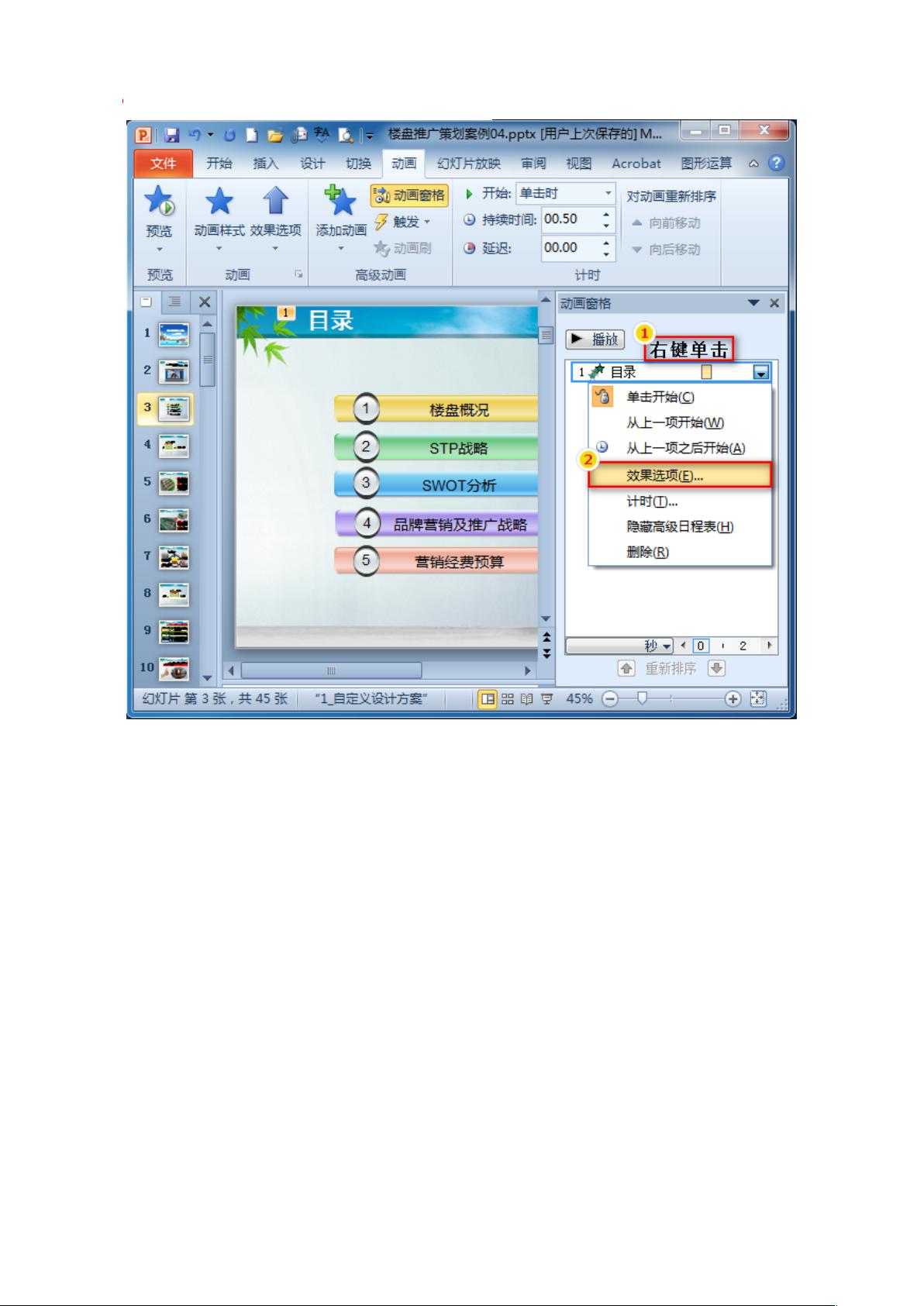PowerPoint 2010 动画效果设置教程
版权申诉
75 浏览量
更新于2024-07-01
收藏 4.43MB PDF 举报
"这份资料详细介绍了如何在PowerPoint 2010中制作演示文稿,包括美化幻灯片和设置动画效果。适用于学习、复习和教学用途,旨在提升用户在计算机应用方面的能力,特别是PowerPoint软件的使用技能。"
在PowerPoint 2010中,设置动画效果是增强演示文稿视觉吸引力的关键步骤。首先,我们来详细讨论如何设置进入动画。进入动画使元素从无到有或陆续展现,为观众带来动态的观看体验。例如,要为文本框添加“飞入”效果,你需要先选中文本框,转到【动画】选项卡,点击【添加动画】,然后在下拉菜单中选择“飞入”。接着,你可以定制动画的具体效果,如设置动画的方向(例如自左侧)和持续时间(例如1秒)。预览这些设置,确保动画效果符合预期。同样的步骤可应用于多个对象,如为目录中的各个条目添加不同的进入效果。
强调动画则是另一种吸引观众注意力的手段。它通过放大、缩小、闪烁或陀螺旋等动态方式突出显示某个对象。为实现这一效果,你同样需要选中目标对象,点击【添加动画】,然后选择“陀螺旋”等强调动画类型。之后,你可以调整动画顺序和计时,确保其在演示中的呈现恰到好处。
路径动画是PowerPoint 2010的高级功能,允许对象沿着自定义路径移动,从而创造更丰富的动态效果。你可以绘制路径,然后将动画设置为沿该路径进行。这为创意表达提供了无限可能,可以根据需求设计出各种独特的动画轨迹。
掌握PowerPoint 2010中的动画设置技巧,能够帮助用户制作出更加生动、引人入胜的演示文稿。无论是用于学术报告、商务演示还是教学活动,都能有效提升信息传达的效果,使观众更加专注于内容本身。通过深入学习和实践,你可以创建出更具专业水准的幻灯片,进一步提升自己的计算机应用能力。
点击了解资源详情
点击了解资源详情
点击了解资源详情
2022-07-12 上传
2022-07-12 上传
2022-07-12 上传
2011-11-12 上传
2021-11-25 上传
2021-10-13 上传
努力搬砖的小王
- 粉丝: 47
- 资源: 7704
最新资源
- MATLAB实现小波阈值去噪:Visushrink硬软算法对比
- 易语言实现画板图像缩放功能教程
- 大模型推荐系统: 优化算法与模型压缩技术
- Stancy: 静态文件驱动的简单RESTful API与前端框架集成
- 掌握Java全文搜索:深入Apache Lucene开源系统
- 19计应19田超的Python7-1试题整理
- 易语言实现多线程网络时间同步源码解析
- 人工智能大模型学习与实践指南
- 掌握Markdown:从基础到高级技巧解析
- JS-PizzaStore: JS应用程序模拟披萨递送服务
- CAMV开源XML编辑器:编辑、验证、设计及架构工具集
- 医学免疫学情景化自动生成考题系统
- 易语言实现多语言界面编程教程
- MATLAB实现16种回归算法在数据挖掘中的应用
- ***内容构建指南:深入HTML与LaTeX
- Python实现维基百科“历史上的今天”数据抓取教程